Edycja profilu użytkownika
Utworzono:
2018-04-12
Ostatnia aktualizacja: 2023-02-08
Ostatnia aktualizacja: 2023-02-08
Liczba odwiedzin posta: 2430
Użytkownicy to osoby, którym dajesz dostęp do danych w Twoim CRMie. W ramach konta w Sugesterze możesz dodawać dowolną liczbę użytkowników, nadawać im odpowiednie uprawnienia (Więcej na temat uprawnień przeczytasz w artykule Domyślne poziomy uprawnień użytkowników i Uprawnienia/role użytkowników) , zamieszczać ich dane kontaktowe czy zdjęcia.
Aby przejść do panelu zarządzania użytkownikami wejdź w Ustawienia > Użytkownicy.
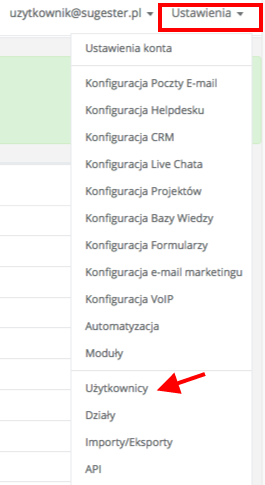
Kliknij w login użytkownika, którego profil chcesz zobaczyć. Pojawi się okno edycji, które wygląda jak to poniżej:
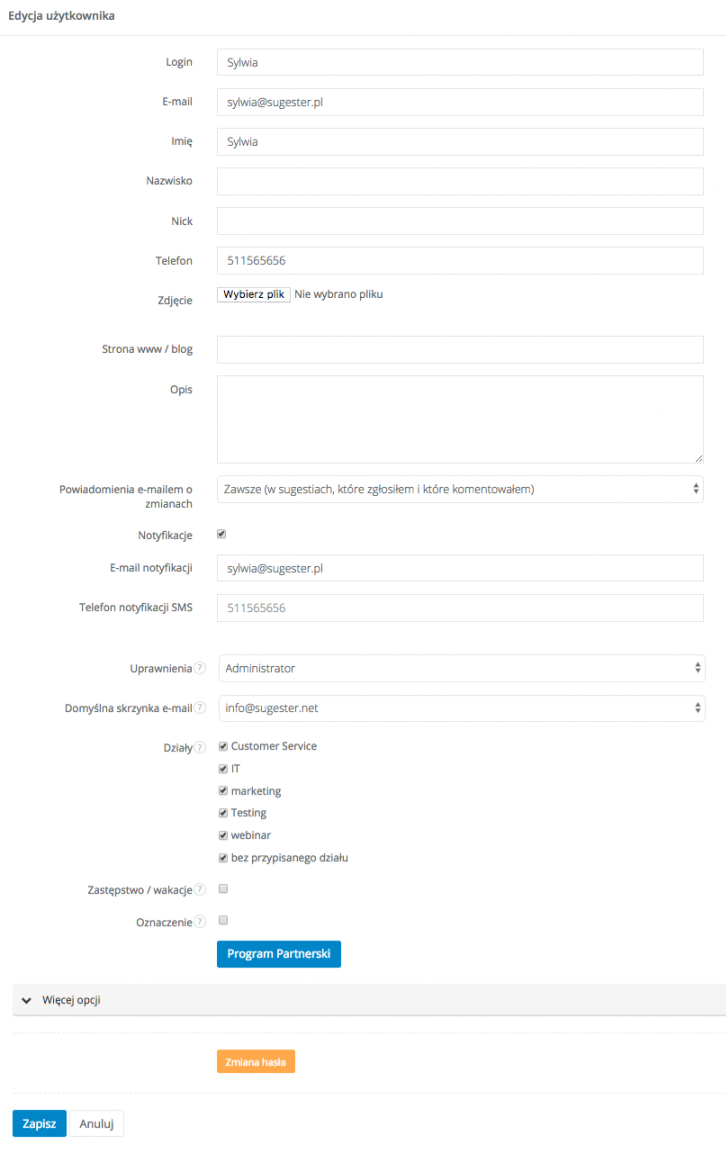
W profilu użytkownika możesz dokonać następujących zmian:
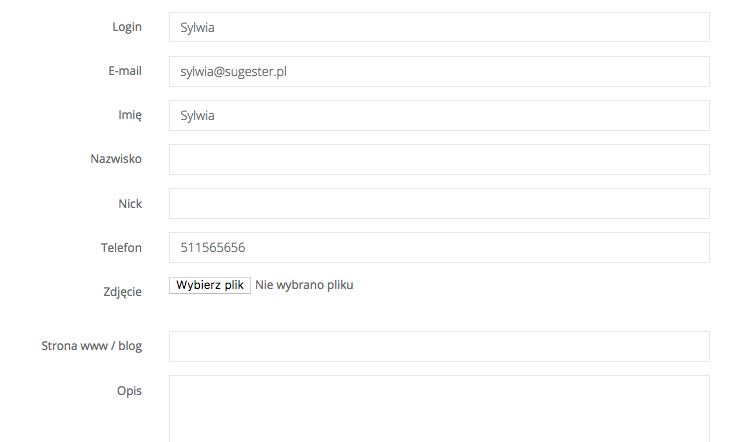
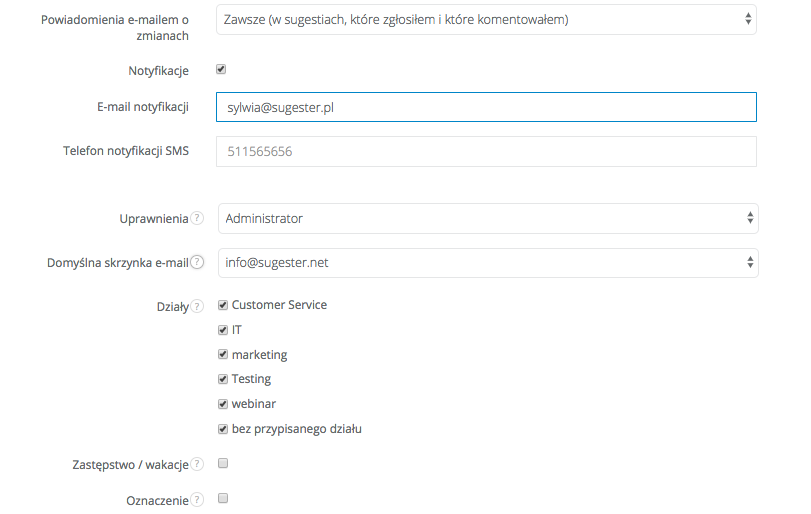
Aby przejść do panelu zarządzania użytkownikami wejdź w Ustawienia > Użytkownicy.
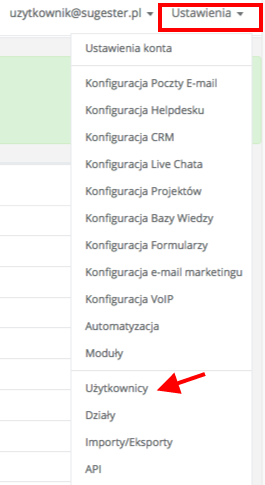
Kliknij w login użytkownika, którego profil chcesz zobaczyć. Pojawi się okno edycji, które wygląda jak to poniżej:
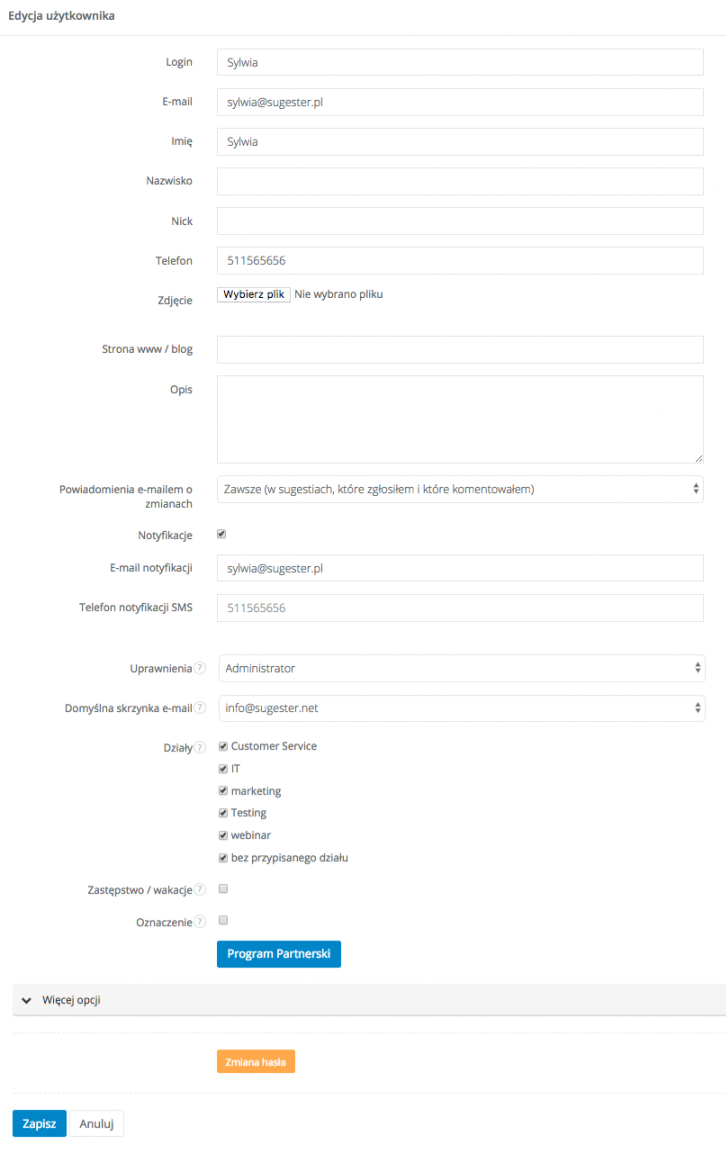
W profilu użytkownika możesz dokonać następujących zmian:
1. Login, adres email, imię i nazwisko, telefon, opis, zdjęcie, strona www
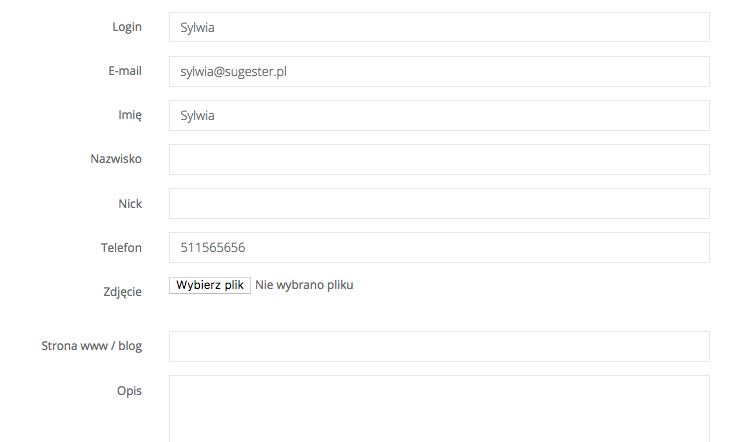
- login - pamiętaj, że loginem może być imię/nazwisko, adres email lub dowolna nazwa, bez polskich znaków
2. Uprawnienia użytkownika, dostęp do działów, aktywowanie notyfikacji, urlop/zastępstwo
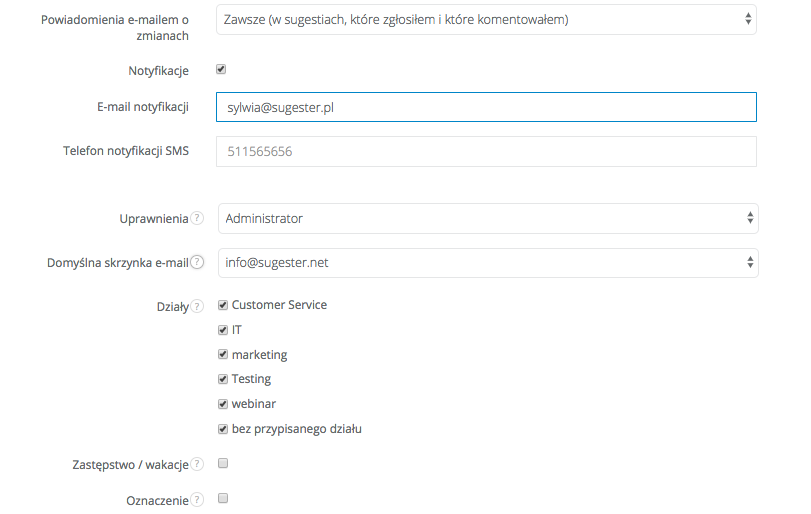
- powiadomienia emailem o zmianach - opcja dla userów obsługujących forum, czy mają dostawać powiadomienia o nowych sugestiach/komentarzach do sugestii
- notyfikacje - zaznacz tę opcję, jeśli chcesz, by użytkownik dostawał powiadomienia o nowym mailu/zadaniu, jakie pojawiło się dla niego w Sugesterze. Powiadomienia są także wysyłane w przypadku nowego komentarza do zadania lub jego zamknięcia (więcej na temat notyfikacji w artykule Powiadomienia/notyfikacje emailowe). Po zaznaczeniu tego checkboxa zobaczysz 2 nowe pola, gdzie możesz wpisać adres email do notyfikacji oraz numer telefonu do powiadomień sms
- uprawnienia - każdy z użytkowników powinien mieć nadane uprawnienia dotyczące dostępu do poszczególnych danych w systemie. Możesz wybrać jedno z domyślnych uprawnień lub stworzyć własną rolę dla użytkownika (więcej na ten temat w artykule Uprawnienia/role użytkowników).
- domyślna skrzynka email - wybierz jaki adres mailowy spośród używanych przez usera jest jego głównym adresem email
- działy - w tym miejscu dajesz użytkownikowi dostęp do danych znajdujących się w określonych działach. Jeśli chcesz, żeby użytkownik miał też dostęp do informacji, które nie znajdują się w żadnym dziale, pamiętaj o zaznaczeniu checkboxa - bez przypisanego działu-.
- zastępstwo/wakacje - tu możesz ustawić nieobecność użytkownika (więcej na ten temat w artykule Funkcja zastępstwo/wakacje)
- oznaczenie - możesz graficznie wyróżnić użytkownika na liście
- program partnerski - dowiedz się więcej jak zostać naszym partnerem i przeczytaj informacje na naszej stronie https://sugester.pl/program-partnerski
3. Dostęp do skrzynek mailowych, projektów i szablonów maili
Rozwiń Więcej aby mieć dostęp do tych ustawień
4. Blokowanie konta
Jeśli zaznaczysz ten checkbox użytkownik nie będzie mógł się już zalogować do Twojego CRMu, ale wszystkie zadania, maile, klienci będą nadal do niego przypisani, w systemie nadal będą dostępne informacje z kim były pracownik prowadził korespondencję i jakie maile wysyłał.
5. Zmiana hasła
Możesz dokonać modyfikacji aktualnego hasła użytkownika do systemu
Zarządzaj całą swoją firmą w jednej aplikacji. Wypróbuj Sugester przez 30 dni za darmo!
Rozpocznij darmowy okres testowyPowrót

Dodaj komentarz